Como fazer o Windows 10 se parecer com o Mac: SUPER FÁCIL
Última atualização: 6 de agosto de 2019
Para corrigir vários problemas do PC, recomendamos DriverFix: Este software manterá seus drivers ativos e funcionando, protegendo-o contra erros comuns de computador e falhas de hardware. Verifique todos os seus drivers agora em 3 etapas fáceis:
- Baixe DriverFix (arquivo de download verificado).
- Clique em Iniciar verificação para encontrar todos os drivers problemáticos.
- Clique em Atualizar drivers para obter novas versões e evitar o mau funcionamento do sistema.
- DriverFix foi baixado por 502.095 leitores este mês.
Se você gosta da interface do Mac ou se já a usava antes, mas gostaria de continuar com o seu sistema operacional Windows 10, agora você tem a possibilidade de fazer com que o seu Windows 10 se pareça com o Mac com a ajuda de alguns aplicativos.
Desta forma, você fará com que seu PC se pareça com um Mac com apenas alguns cliques e um tema Mac para Windows 10.
A área de trabalho se parecerá exatamente com um Mac, mas seu sistema operacional ainda funcionará no Windows 10. Além disso, você pode ter acesso a todos os recursos do Windows 10 como fazia antes.
Sem alterações no departamento de funcionalidade, você apenas fará com que o Windows pareça um Mac.
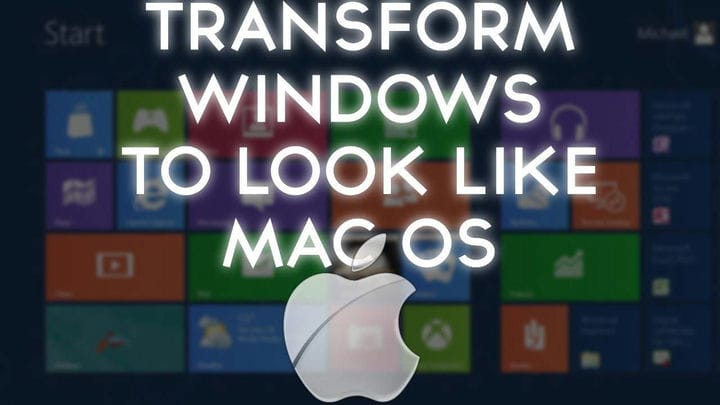
Fazer com que sua área de trabalho do Windows pareça um Mac OS pode ser feito com muita facilidade e em apenas alguns minutos.
Você só terá que seguir cuidadosamente o tutorial postado abaixo e você estará pronto para usar seu novo tema apple para Windows 10.
Como fazer seu PC parecer um Mac?
Baixe um Mac SkinPack
- Você pode baixar um tema do Mac para Windows 10 seguindo o link abaixo:
- Baixe o tema do Mac para Windows 10
Observação 1: antes de baixar o tema do Mac para Windows, verifique se você está baixando o pacote para Windows 10. Certifique-se de procurar um pacote que seja compatível com o seu sistema Windows 10 e também um que seja para um sistema de 32 bits ou um sistema de 64 bits.
Nota 2: Outra coisa que você precisa manter em mente é o recurso Restauração do sistema. É altamente recomendável criar um ponto de restauração do sistema antes de baixar os pacotes de skins, caso algo dê errado durante a instalação ou se você não puder desinstalá-los.
- Baixe o tema do Mac para Windows 10
- Para criar uma restauração do sistema no Windows 10, pressione e segure o botão “Windows” e o botão “X” e clique com o botão esquerdo desse menu em “Sistema”.
- No painel esquerdo, na caixa de pesquisa “Encontrar uma configuração”, digite “restaurar” e clique em Criar um ponto de restauração.
- Agora você deve ter uma janela com “Propriedades do sistema” na sua frente. Clique com o botão esquerdo no botão “Criar” e dê um nome para a sessão de restauração que você criará.
- Continue com a restauração do sistema.
- Você pode prosseguir com a instalação da capa do Windows 10 Mac OS.
Observação: durante a instalação, você será questionado sobre quais recursos deseja ter na interface do mac. Você pode escolher os recursos que achar adequados. - Depois que o pacote de skins terminar a instalação, você terá que reiniciar o PC com Windows 10.
Nota: Se você tiver algum problema após a reinicialização do PC com Windows 10, pode fazer uma inicialização em “modo de segurança” e desativar qualquer um dos recursos que estão causando os problemas.
Baixe o Mac OS Transformation Pack
Você também pode baixar e instalar o pacote de transformação do Mac OS. Com a ajuda dessa ferramenta, você pode fazer com que o Windows pareça um Mac.
O pacote inclui um grande número de alterações, mas é fácil de instalar e usar. Ele traz temas do Mac, papéis de parede, bem como novos recursos do OS X para o seu computador Windows.
Recursos relacionados ao MAC no Windows
Existem outras coisas interessantes relacionadas ao MAC que você pode fazer em um PC com Windows. Mostraremos os recursos MAC mais populares e usados em PCs com Windows. Aqui estão eles:
- 6 melhores softwares de emulação de PC para Macs [Lista 2019]
- Como criar uma mídia USB inicializável do Mac OS no Windows 10
- Como instalar o Windows 10 em um Mac
- Como ler unidades formatadas para Mac no Windows
Agora que você tem o skin do Mac OS do Windows 10 instalado e funcionando no seu PC, pode começar a testá-lo e ver se ele atende às suas necessidades.
Não hesite em escrever-nos abaixo se não conseguir instalar o tema Mac para Windows no seu PC, e iremos ajudá-lo a ter sucesso.
LEITURA ADICIONAL:
